IPhone में एक समर्पित एलईडी नहीं हैअधिसूचना प्रकाश। दूसरी ओर iOS ने नई सूचनाओं के लिए लंबे समय तक एलईडी अलर्ट का समर्थन किया है। सक्षम होने पर, आपका iPhone एलईडी अलर्ट भेजने के लिए कैमरे के फ्लैश का उपयोग करता है। जब भी कोई नया नोटिफिकेशन आता है तो वह चमक जाता है। यह बिना यह कहे चला जाता है कि एंड्रॉइड फोन पर किसी भी एलईडी लाइट की तुलना में कैमरा फ्लैश कहीं अधिक बिजली की भूख है। यह कभी भी एक अच्छा विचार नहीं है जहां तक बैटरी जीवन एलईडी अलर्ट को सक्षम करने का संबंध है। हालांकि iOS 10 में, एलईडी अलर्ट को सक्षम करने के लिए एक नया विकल्प है। आप उन्हें सभी नई सूचनाओं के लिए सक्षम कर सकते हैं, या आप उन्हें केवल तभी सक्षम कर सकते हैं जब आपका आईफोन साइलेंट मोड में हो। ऐसे।
सेटिंग्स ऐप खोलें और पर जाएंजनरल> सरल उपयोग। Ing हियरिंग ’सेक्शन तक स्क्रॉल करें और अलर्ट के लिए for LED फ्लैश पर टैप करें। यह सेटिंग पहले एलईडी अलर्ट को सक्षम या अक्षम करने के लिए एक स्विच थी। अब इसकी अपनी सेटिंग स्क्रीन है।
अलर्ट स्क्रीन के लिए एलईडी फ्लैश में दो स्विच हैं;अलर्ट के लिए एलईडी फ्लैश और साइलेंट पर फ्लैश। यदि आप अलर्ट के स्विच के लिए Flash एलईडी फ्लैश चालू करते हैं, तो आपको सभी नई सूचनाओं के लिए एलईडी फ्लैश अलर्ट मिलेगा। यह वैसे ही काम करेगा जैसा उसने iOS के पुराने वर्जन में किया था।
यदि आप अलर्ट के स्विच के लिए Flash एलईडी फ्लैश छोड़ते हैं, लेकिन Sil फ्लैश ऑन साइलेंट ’स्विच ऑन करें, तो आपको एलईडी अलर्ट तभी मिलेगा जब आपका फोन साइलेंट मोड में हो।

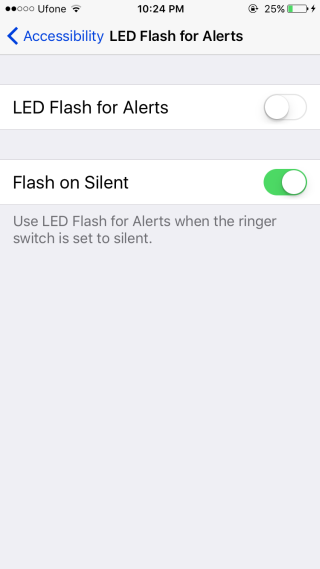
जब आप की आवश्यकता होती है तब नई सेटिंग उपयोगी होती हैअपने iPhone को मौन पर रखें, उदा। एक बैठक के दौरान, लेकिन यह जानना चाहेंगे कि क्या आपके पास एक नया अलर्ट है। फीचर को जगाने के लिए आप रईस का लाभ उठाने के लिए अपने फोन को लेट होने की स्थिति में छोड़ सकते हैं और तब भी जब आप एक नया नोटिफिकेशन दे सकते हैं।
यह सुविधा संभवतः केवल iOS 10 में उपलब्ध है।2. यदि आप इसे iOS 10.1 के स्थिर संस्करण में नहीं देखते हैं, तो आपको इसका उपयोग करने से पहले स्थिर चैनल के लिए अगले प्रमुख संस्करण के लिए इंतजार करना होगा।


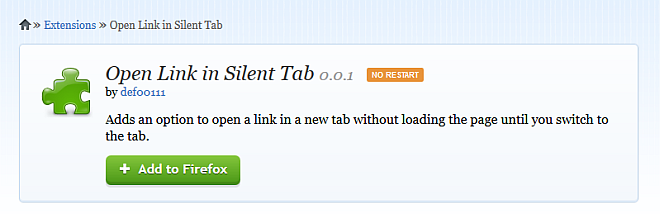


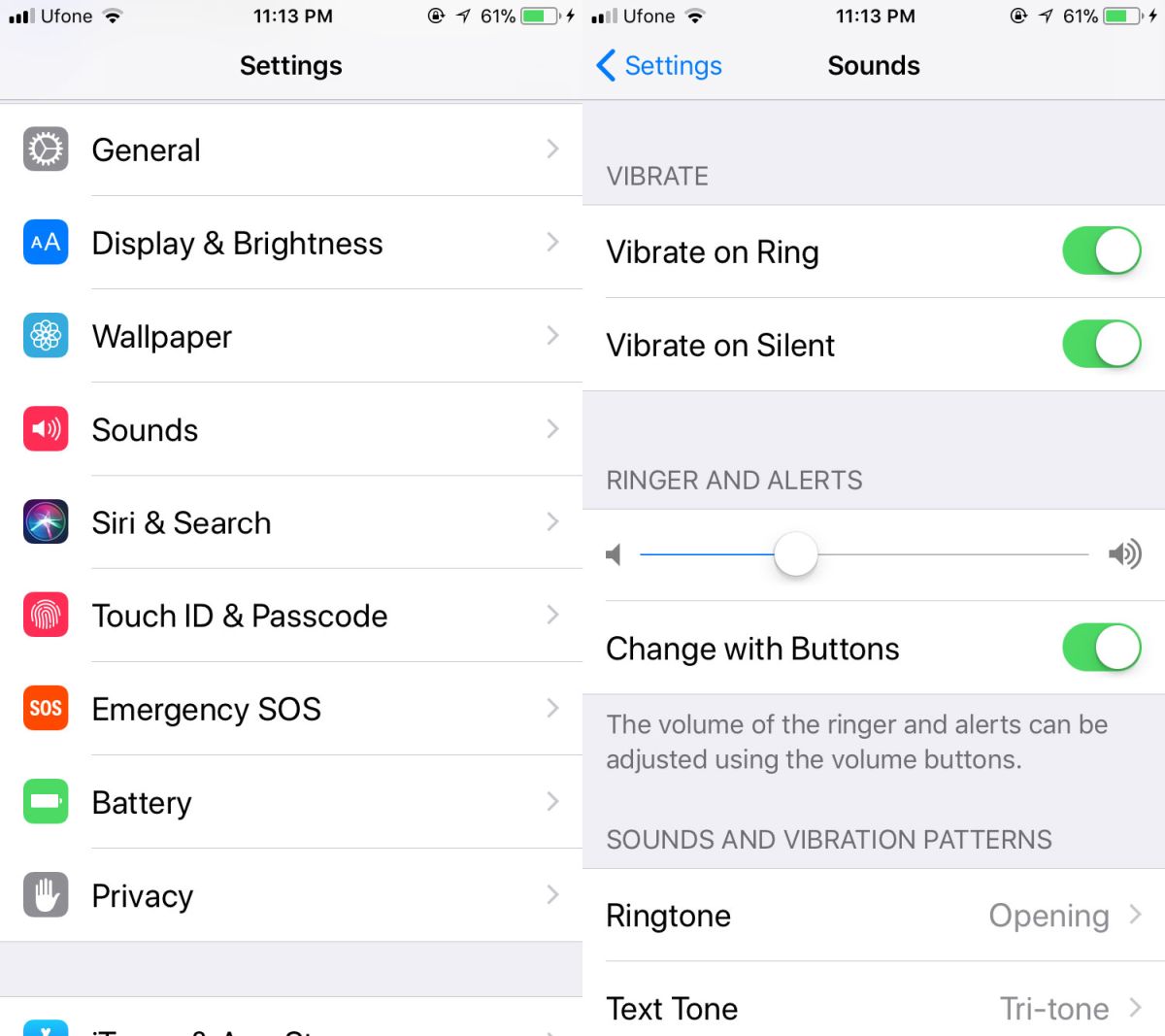



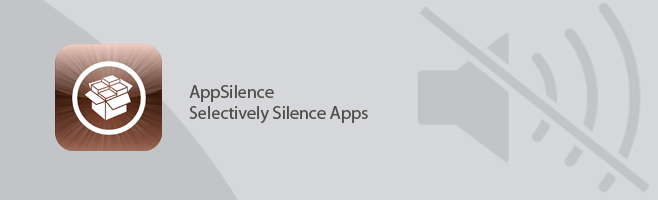
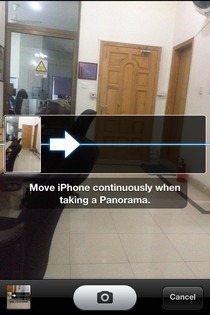


टिप्पणियाँ